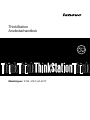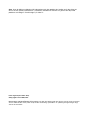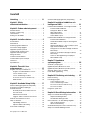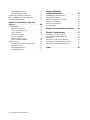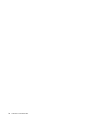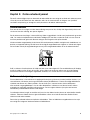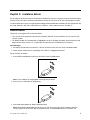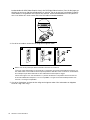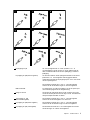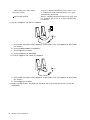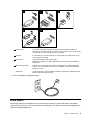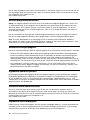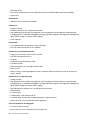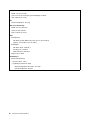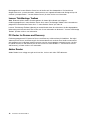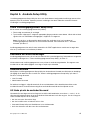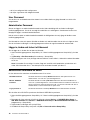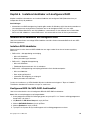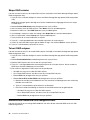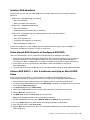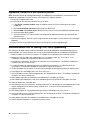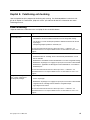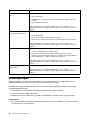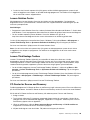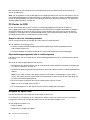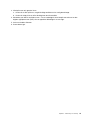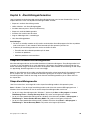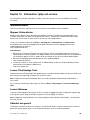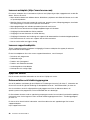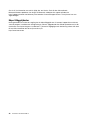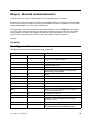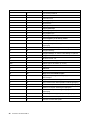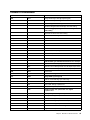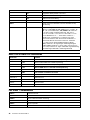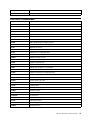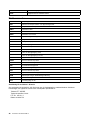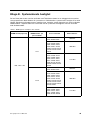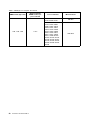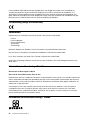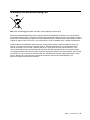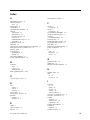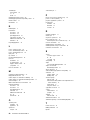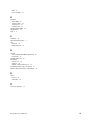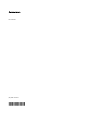ThinkStation
Användarhandbok
Maskintyper:4105,4157och4217

Anm:Innandubörjaranvändadenhärinformationenochdenproduktdenhandlaromärdetviktigtatt
duharlästochförståttinformationeniThinkStationHandbokförsäkerhetochgarantisomföljermed
produktenochBilagaC”Anmärkningar”påsidan51.
Femteutgåvan(December2011)
©CopyrightLenovo2009,2011.
MEDDELANDEOMBEGRÄNSADERÄTTIGHETER:OmdataellerdatorprogramellertjänsterlevererasunderettGeneral
ServicesAdministration-avtal(”GSA”-avtal)omfattasanvändning,reproduktionochspridningavbegränsningarenligt
avtalnrGS-35F-05925.

Innehåll
Inledning...............iii
Kapitel1.Viktig
säkerhetsinformation..........1
Kapitel2.Ordnaarbetsutrymmet....3
Arbetabekvämt...............3
Reexerochbelysning............3
Luftcirkulation................4
Eluttagochnätsladdar............4
Kapitel3.Installeradatorn.......5
Anslutadatorn................5
Startadatorn................9
Slutföraprograminstallationen........10
Genomföraviktigauppgifter.........10
Uppdateraoperativsystemet.........10
Installeraandraoperativsystem........10
Uppdateraantivirusprogram.........10
Stängaavdatorn..............11
Installeraexternatillbehör..........11
Installeradatornpåenrackhylla........11
Funktioner................11
Specikationer...............13
Kapitel4.Översiktöver
programvaran.............15
ProgramsomföljermedWindows.......15
ProgramsomtillhandahållsavLenovo...15
LenovoSolutionCenter.........15
LenovoThinkVantageToolbox.......16
PC-DoctorforRescueandRecovery....16
AdobeReader.............16
Kapitel5.AnvändaSetupUtility....17
StartainställningsprogrammetSetupUtility...17
Kontrolleraochändrainställningar.......17
Användalösenord.............17
Atttänkapånärduanvänderlösenord...17
UserPassword.............18
AdministratorPassword.........18
Läggain,ändraochtabortettlösenord...18
Aktiveraelleravaktiveraenenhet.......18
Väljaenstartenhet.............19
Väljatillfälligstartenhet..........19
Väljaellerändrastartordning.......19
Avanceradeinställningar...........19
Avslutainställningsprogrammet(SetupUtility)..20
Kapitel6.Installerahårddiskaroch
kongureraRAID...........21
InstalleraSATA-hårddiskarochkongureraRAID.21
InstalleraSATA-hårddiskar........21
KongureraBIOSförSATA
RAID-funktionalitet...........21
SkapaRAID-enheter..........22
TabortRAID-volymer..........22
InstalleraSAS-hårddiskarochkongureraRAID..22
InstalleraSAS-hårddiskar.........23
StartaMarvellBIOSSetupförattkongurera
SASRAID...............23
AktiveraSASRAID0,1,eller5-funktionermed
hjälpavMarvellBIOSSetup.......23
KongureraenreservdiskmedhjälpavMarvell
BIOSSetup..............24
TabortenreservdiskmedhjälpavMarvell
BIOSSetup..............24
Tabortendiskuppsättningmedhjälpav
MarvellBIOSSetup...........24
Kapitel7.Uppdatera
systemprogram............25
Användasystemprogram..........25
Uppdatera(asha)BIOSfrånenskiva.....25
Uppdatera(asha)BIOSfrånoperativsystemet..26
Återställadatornefterenfelaktig
POST-/BIOS-uppdatering..........26
Kapitel8.Felsökningochtestning..27
Enkelfelsökning..............27
Felsökningsprogram............28
LenovoSolutionCenter.........29
LenovoThinkVantageToolbox.......29
PC-DoctorforRescueandRecovery....29
PC-DoctorforDOS...........30
Rengöraenoptiskmus...........30
Kapitel9.Återställningsinformation.33
Skapaochanvändaåterställningsmedier....33
Skapaåterställningsmedier........33
Användaåterställningsmedier.......34
Utförasäkerhets-ochåterställningsåtgärder...34
Göraensäkerhetskopia.........34
Utföraenåterställning..........35
AnvändaarbetsutrymmetiRescueandRecovery.35
Skapaochanvändaräddningsmedier.....36
©CopyrightLenovo2009,2011
i

Skaparäddningsmedier.........37
Användaräddningsmedier........37
Installeraellerinstalleraomdrivrutiner.....37
Angeenräddningsenhetistartordningen....38
Lösaåterställningsproblem..........38
Kapitel10.Information,hjälpoch
service.................39
Informationskällor.............39
MappenOnline-böcker.........39
LenovoThinkVantageTools........39
LenovoWelcome............39
Säkerhetochgaranti..........39
Lenovoswebbplats
(http://www.lenovo.com).........40
Lenovossupportwebbplats........40
Hjälpochservice..............40
Dokumentationochfelsökningsprogram...40
Ringaefterservice...........41
Användaandratjänster.........41
Köpatilläggstjänster...........42
BilagaA.Manuella
modemkommandon.........43
GrundläggandeAT-kommandon........43
UtökadeAT-kommandon..........45
MNP/V.42/V.42bis/V.44commands......46
FaxKlass1-kommandon..........46
FaxKlass2kommandon...........47
Röstkommandon..............48
BilagaB.Systemminnetshastighet..49
BilagaC.Anmärkningar........51
InformationomfunktionerförTV.......51
CE-märkning(enligtEG-direktiven).......52
Varumärken................52
InformationomåtervinningiBrasilien......52
InformationombatteriåtervinningiTaiwan....52
InformationombatteriåtervinningiEU.....53
Index..................55
iiThinkStationAnvändarhandbok

Inledning
DennaThinkStationAnvändarhandbokinnehållerföljandeinformation:
•Kapitel1”Viktigsäkerhetsinformation”påsidan1
innehållerinformationomvardukanhitta
säkerhetsinformationtilldenhärprodukten.
•Kapitel2”Ordnaarbetsutrymmet”påsidan3gerinformationomhurduplacerardatornsåattdukan
arbetabekvämtochtarhänsyntillbehovetavljuskällor,luftcirkulationocheluttag.
•Kapitel3”Installeradatorn”påsidan5gerinformationomhurdukongurerardatornochinstallerar
operativsystemochprogram.
•Kapitel4”Översiktöverprogramvaran”påsidan15innehållerinformationomoperativsystemetoch
programmensomärförinstalleradepådatorn.
•Kapitel5”AnvändaSetupUtility”påsidan17innehålleranvisningaromhurdutarframochändrar
datornskongurationsinställningar.
•Kapitel7”Uppdaterasystemprogram”påsidan25innehållerinformationomuppdateringavPOST/BIOS
ochåterställningefterfelnärPOST/BIOSharuppdaterats.
•Kapitel8”Felsökningochtestning”påsidan27
innehållerinformationomenkelfelsökningochom
datornstestverktyg.
•Kapitel9”Återställningsinformation”påsidan33innehålleranvisningaromhurduanvänderprogrammet
ThinkVantage
®
RescueandRecovery
®
ochskaparproduktåterställningsskivor,säkerhetskopierardata,
återställerprogramvaraochåterställerhelainnehålletpåhårddiskentilletttidigaresparattillstånd.
•Kapitel10”Information,hjälpochservice”påsidan39innehållerinformationomdetbredautbudet
avanvändbararesurserhosLenovo
®
.
•BilagaA”Manuellamodemkommandon”påsidan43innehållerlistoröverkommandonförmanuell
programmeringavmodemet.
•IBilagaB”Systemminnetshastighet”påsidan49nnsinformationomdesystemminneshastighetersom
kananvändasmeddindatormodell.
•BilagaC”Anmärkningar”påsidan51innehålleranmärkningarochvarumärkesinformation.
©CopyrightLenovo2009,2011
iii

ivThinkStationAnvändarhandbok

Kapitel1.Viktigsäkerhetsinformation
Varning:
Innanduanvänderdenhärhandbokenärdetviktigtattduharlästochförståttallsäkerhetsinformation
omdenhärprodukten.DensenastesäkerhetsinformationennnsiThinkStationHandbokförsäkerhet
ochgarantisomföljermeddatorn.Genomattsättadiginisäkerhetsinformationenminskardurisken
förattdusjälvellerproduktenskadas.
OmduinteharkvardittexemplaravThinkStationSäkerhets-ochgarantiinformationkanduhämtaett
exemplariPDF-formatpåLenovossupportwebbplatspå:
http://support.lenovo.com.
©CopyrightLenovo2009,2011
1

2ThinkStationAnvändarhandbok

Kapitel2.Ordnaarbetsutrymmet
Förattfåstörstamöjligautbyteavdatornbörduordnabådedenutrustningduanvänderocharbetsutrymmet
såattdepassardinabehovochdetarbeteduutför.Attdusitterbekvämtärviktigast,menljuskällor,
ventilationochplaceringaveluttagkanocksåpåverkahurduordnararbetsutrymmet.
Arbetabekvämt
Ävenomdetintennsnågonenstakaarbetsställningsompassaralla,såföljerhärnågrariktlinjerförhurdu
skakunnahittadenställningsompassardigbäst.
Detärtröttsamtattsittalängeisammaställning.Stolensryggstödochsitsbörvarajusterbaraochgeettbra
stöd.Omstolenharböjdframkantundvikerduonödigttryckmotlårensundersida.Ställinsitsensåattdu
harlårenparallelltmedgolvetochfötternaantingenraktmotgolvetellerpåettfotstöd.
Närduanvändertangentbordetskadukunnahållaunderarmarnaparallelltmedgolvetochhandledernaien
bekväm,avslappnadställning.Försökhaettlättanslagpåtangentbordetochslappnaavihänderochngrar.
Dukanändravinkelnpåtangentbordetgenomattjusteratangentbordsstödensåattduarbetarbekvämt.
Ställinskärmensåattöverkantenärihöjdmedellerstraxunderögonnivå.Placerabildskärmenpålämpligt
avstånd,vanligenmellan50och60cmbort,påettsådantsättattdukanarbetautanattvridakroppen.
Placeraocksåannanutrustningduregelbundetanvänder,t.ex.telefonellermus,inombekvämträckhåll.
Reexerochbelysning
Placerabildskärmensåattreexerochspeglingarfrånbelysning,fönsterochandraljuskällorminskas.Ljus
somreekterasfrånblankaytorkangeirriterandereexerpåbildskärmen.Placeraommöjligtbildskärmen
vinkelrättmotfönsterochandraljuskällor.Omdetärförljustirummetkandusläckataklamporna
elleranvändasvagareglödlampor.Omduställerbildskärmeninärhetenavettfönsterkanduskärma
avdagsljusetmedhjälpavgardinerellerpersienner.Dukanregleraskärmensljusstyrkaochkontrast
allteftersomljusförhållandenaändrasunderdagen.
Omstörandereexerintegårattundvikaochljusetintekanändraskanduplaceraettantireexlterframför
skärmen.Eftersomsådanalterkangöraskärmbildensvårareattsebördudockförstförsökafåbort
reexernamedandrametoder.
Dammkangestörandereexerochpåverkaskärmbilden.Torkaavbildskärmenregelbundetmedenmjuk
trasaenligtanvisningarnaidokumentationentillbildskärmen.
©CopyrightLenovo2009,2011
3

Luftcirkulation
Datornochbildskärmenavgervärme.Genomdatornsventilationsgallerdraskallluftinochvarmluft
strömmarut.Bildskärmenavgervärmeviaventilationsöppningar.Omdutäckerförventilationsöppningarna
kanutrustningenskadasgenomöverhettning.Placeradärfördatornochbildskärmensåattinte
ventilationsöppningarnablockeras.Ettavstånddrygt5cmbrukarvaralagom.Seocksåtillattventilationen
inteärriktadmotnågonannan.
Eluttagochnätsladdar
Eluttagensplaceringochsladdarnaslängdsamtlängdenpåkablarmellandatornochandraenheterkan
varaavgörandeförvarduväljerattplaceradatorn.
Närduordnararbetsutrymmetbördutänkapåföljande:
•Undvikattanvändaförlängningssladdar.Anslutommöjligtnätsladdendirekttillettvägguttag.
•Hållnätsladdarochkablarbortafrångångarochandrautrymmendärmankansnubblaöverdem.
MerinformationnätsladdarnnsiThinkStationHandbokförsäkerhetochgarantisomföljermeddatorn.
4ThinkStationAnvändarhandbok

Kapitel3.Installeradatorn
DetärviktigtattduläserochförstårThinkStationHandbokförsäkerhetochgarantiinnanduinstallerardatorn.
Genomattläsaochförståsäkerhetsinformationenminskarduriskenförattdusjälvellerproduktenskadas.
Installeradatornpåenplatssomgerdigbästamöjligaarbetsförhållandenberoendepådinaegnabehovoch
detslagsarbeteduutför.MerinformationnnsiKapitel2”Ordnaarbetsutrymmet”påsidan3
.
Anslutadatorn
Följdehäranvisningarnanärduansluterdatorn.
•Tittaefterdesmåsymbolernavidportarnapådatornsbaksida.Anslutkontakternatillenportsomhar
sammasymbol.
•Omdatornskablarochkontaktpanelärfärgkodadeserdutillattfärgenpåkabelnöverensstämmermed
färgenpåkontakten.Anslutt.ex.enblåkabeltillenblåportochenrödkabeltillenrödport.
Anmärkningar:
1.Allaportarochkontaktersombeskrivsidethäravsnittetkanskeintennspåjustdindatormodell.
2.Datornkännerautomatisktavspänningenochställerinnätaggregatetdärefter.
Såhäransluterdudatorn:
1.AnslutUSB-tangentbordets(UniversalSerialBus)kabeltillUSB-porten.
Anm:Vissamodellerhartangentbordmedngeravtrycksläsare.
2.AnslutmusensUSB-kabeltillUSB-porten.
3.Anslutbildskärmskabelntilldatornsbildskärmsport.
Anm:BeroendepådatormodellkandetnnasenLFH-port(LowForceHelix)pådatornsbaksida.
Tilldenportenkanduanslutaupptillfyrabildskärmar.IstandardutförandeharLFH-portentvå
©CopyrightLenovo2009,2011
5

breakoutkablarförVGA(VideoGraphicsArray)ellerDVI(DigitalVideoInterface).Denhärlösningenger
digfrihetattanslutaenradolikakombinationeravskärmar.FörattduskakunnaanvändaLFH-porten
måstedatornhaettgrakkortsomhanterareraskärmar.AnslutbreakoutkablarnatillLFH-portenså
somvisasibildenochanslutsedanVGA-ellerDVI-kablartillbreakoutkablarna.
4.Omduharettmodemansluterdudetenligtanvisningarnanedan.
LINE
PHONE
PHONE
LINE
PHONE
LINE
PHONE
LINE
1
Bildenvisardetvåportarnapådatornsbaksidasombehövsförmodemet.
2
IUSAochendelandraländersomanvänderRJ-11-telefonjack,ansluterdutelefonkabelntilltelefonenoch
denandraändenavtelefonkabelntilltelefonportenpådatornsbaksida.Anslutenaändenavmodemkabeln
tillmodemportenpådatornsbaksidaochdenandraändentilltelefonjacketiväggen.
3
IländerellerregionersominteanvänderRJ-11-jackkandetbehövasenlinjedelareellerkonverterareför
attanslutakablarnatilltelefonjacket,somöverstpåbilden.Detgårocksåattanvändalinjedelarenutan
telefonen,somlängstnedpåbilden.
5.Omduharljudenheteransluterdudemenligtanvisningarnanedan.Merinformationomhögtalare
hittarduisteg6ochsteg7.
6ThinkStationAnvändarhandbok

1LinjeingångförljudTaremotljudsignalerfrånenexternljudenhet,t.ex.en
stereoanläggning.Närduansluterenexternljudenhettilldin
dator,ansluterdukabelntillenhetensljudutgångochdatorns
ljudingång.
2Linjeutgångförljud(främrehögtalare)Viadenhärkontaktensändsljudsignalerfråndatorntillexterna
ljudenheter,t.ex.stereohögtalaremedinbyggdförstärkare,
multimedie-keyboardellerlinjeingångenpåenstereoellerannan
externinspelningsenhet.
Närkontaktenanvändstill5.1eller7.1surround-högtalare
ansluterdudentilldefrämrehögraochvänstrahögtalarna.
3MikrofonkontaktFöranslutningavenmikrofontilldatornomduvillspelainljud
elleranvänderprogramvaraförtaligenkänning.
4Uttagförhörlurar
Häransluterduhörlurartilldatornnärduvillkunnalyssnapå
musikellerandraljudutanattstöranågonannan.Kontaktenkan
varaplaceradpåframsidanavdatorn.
5Linjeutgångförljud
(subwoofer/mitthögtalare)
Närkontaktenanvändstill5.1eller7.1surround-högtalare
ansluterdudentillmitthögtalareochsubwoofer.
6Linjeutgångförljud(bakrehögtalare)
Närkontaktenanvändstill5.1eller7.1surround-högtalare
ansluterdudentilldebakrehögraochvänstrahögtalarna.
7Linjeutgångförljud(sidohögtalare)
Närkontaktenanvändstill7.1surround-högtalareansluterdu
dentilldehögraochvänstrasidohögtalarna.
Kapitel3.Installeradatorn7

8SPDIF-ingång(SonyPhilipsDigital
InterconnectFormat)
Taremot5.1digitalaljudsignalerfrånexternaenheter,som
enmottagareellerandramultimedieenheter,viaenoptisk
TOSLINK-kabel(ToshibaLink).
9OptiskSPDIF-utkontakt
Skickar5.1digitalaljudsignalerfråndatorntillenexternenhet,
t.ex.förstärkareellerreceiverviaenoptiskTOSLINK-kabel
(ToshibaLink).
6.Omduharhögtalaresomharennätadapter:
F_LR
a.Anslutkabelnsomlöpermellanhögtalarna,omdetbehövs.Hosvissahögtalareärdennakabel
fastansluten.
b.Anslutnätadaptersladdentillhögtalaren.
c.Ansluthögtalarnatilldatorn.
d.Anslutnätadapterntillströmkällan.
7.Omduharhögtalaresomsaknarennätadapter:
F_LR
a.Anslutkabelnsomlöpermellanhögtalarna,omdetbehövs.Hosvissahögtalareärdennakabel
fastansluten.
b.Ansluthögtalarnatilldatorn.
8.Kopplainövrigaenheter.Allaportarochkontaktersomvisashärkanskeintennspåjustdin
datormodell.
8ThinkStationAnvändarhandbok

1394
1394
1USB-kontaktFörenhetermedUSB-anslutning,tillexempelUSB-tangentbord,USB-mus,
USB-skannerellerUSB-skrivare.OmduhareräntioUSB-enheterkanduskaffa
enUSB-hubbochanslutaUSB-enheternaviahubben.
2Serieport
Föranslutningavettexterntmodem,enseriellskrivareellernågonannanenhet
med9-poligseriellkontakt.
3Ethernetport
FörEthernetkabeltilllokaltnätverk(LAN).
Anm:FörattuppfyllaFCC-gränsvärdenamåsteduanvändaenEthernetkabel
avkategori5.
4IEEE1394-port(tillval)SkickarochtaremotIEEE1394-signalermellandatornochandrakompatibla
enheter,somenvideokameraellerenexternhårddisk.Denhärkontaktenkallas
iblandförFirewire.
5eSATA-port
OmduvillanslutaenexternhårddiskanvänderdueSATA-porten(ExternalSerial
AdvancedTechnologyAttachment).
9.Anslutnätsladdarnatilljordadeeluttag.
Startadatorn
Slåförstpåströmmentillbildskärmenochannankringutrustningochstartasedandatorn.Närdatorns
självtest(POST:power-onself-test)ärklartförsvinnerlogotypen.Omdatornharförinstalleradprogramvara
startarinstallationsprogrammen.
Kapitel3.Installeradatorn9

OmdustöterpåproblemunderstartenläserduKapitel10”Information,hjälpochservice”påsidan39.Du
kanfåytterligarehjälpochinformationpertelefonavCustomerSupportCenter.Entelefonlistaförservice
ochsupportöverhelavärldennnspå:
http://support.lenovo.com
Slutföraprograminstallationen
Viktigt:Läsnoggrantigenomlicenstexteninnanduanvänderdemedföljandeprogrammen.Itextennns
enutförligbeskrivningavdinarättigheterochskyldighetersamtgarantivillkorfördenprogramvarasom
följermeddatorn.Duaccepterarvillkorenilicenstextengenomattanvändaprogrammen.Omduinte
accepterarvillkorenskaduinteanvändaprogrammen.Lämnaisåfallomgåendetillbakaheladatornså
fårdupengarnatillbaka.
Närdustartardatornförförstagångenslutförduprograminstallationenenligtanvisningarnapåskärmen.
Omduinteslutförprograminstallationenförstagångendatornstartaskanoväntadeproblemuppstå.
Anm:PåendeldatormodellerärenerspråkigversionavoperativsystemetMicrosoft
®
Windows
®
förinstallerad.Omdatornhardenerspråkigaversionen,ombedsduväljaspråkunderinstallationen.Efter
installationenkandubytaspråkversioniKontrollpaneleniWindows.
Genomföraviktigauppgifter
Närduharinstalleratdatorngenomförduföljandeuppgifterförattsparatidochundvikaproblemiframtiden:
•SkapaenCD-/DVD-avbildningförfelsökningellerräddningsmedier.Medhjälpavfelsökningsprogram
kandutestadatornsmaskinvarukomponenterochfåinformationomoperativsysteminställningarsom
kanorsakamaskinvarufel.GenomattigodtidskapaenCD-/DVD-avbildningförfelsökningeller
räddningsmedierserdutillattdukanfelsökaävenomarbetsutrymmetiRescueandRecoveryskullebli
oåtkomligt.Se”PC-DoctorforDOS”påsidan30
and”Skapaochanvändaräddningsmedier”påsidan36.
•Skrivuppdatornsmaskintyp,modellochserienummer.Omduskullebehövaserviceellerteknisk
support,kommerdessauppgifterantagligenattefterfrågas.Duhittarmerinformationisäkerhets-och
garantiinformationensomföljermeddatorn.
Uppdateraoperativsystemet
MicrosoftgöruppdateringartillgängligafördeolikaWindows-operativsystemenpåMicrosoftswebbplats
förWindows-uppdateringar.Webbplatsentarautomatisktredapåvilkauppdateringarsomärtillgängliga
förjustdindatorochvisarenlistamedenbartdessauppdateringar.Uppdateringarnakant.ex.vara
säkerhetsxar,nyaversioneravWindows-komponenter(somMediaPlayer),xartillandradelaravWindows
operativsystemet,ellerförbättringar.
Installeraandraoperativsystem
Omduvillinstalleranågotannatoperativsystemändetsomvarförinstalleratpådatornläserdu
anvisningarnasomföljermeddetoperativsystemetsskivorellerdisketter.Komihågattinstalleraalla
drivrutinertilldeolikaenheternanärduinstalleratoperativsystemet.Drivrutinerförenheternnstillsammans
medinstallationsanvisningarnaförThinkStation™på:
http://support.lenovo.com.
Uppdateraantivirusprogram
Datornlevererasmedantivirusprogramsomletaruppochoskadliggördatorvirus.Lenovotillhandahålleren
fullständigversionavantivirusprogrammetmedenkostnadsfri30-dagarsprenumeration.Efter30dagar
måsteduförnyalicensenförattfortsättaattfåuppdateringaravantivirusprogrammet.
10ThinkStationAnvändarhandbok

Stängaavdatorn
Närduskastängaavdatornärdetviktigtattduanvänderoperativsystemetsavstängningsfunktion.Då
riskerarduinteattförloradataellerattdinaprogramskadas.
•DuavslutarMicrosoftWindows7genomattöppnaStart-menynfrånWindows-skrivbordetochklickapå
Stängav.
•DuavslutarMicrosoftWindowsVista
®
genomattöppnaStart-menynfrånWindows-skrivbordet,ytta
pekarentillpilenvidknappenLåsarbetsstationochväljaStängav.
•DuavslutarMicrosoftWindowsXPgenomattöppnaStart-menynfrånWindows-skrivbordetochklicka
påStängav.VäljStängavilistrutanochklickapåOK.
Installeraexternatillbehör
Merinformationomattinstalleraexternatillbehörtilldatornnnsi”Installeraexternatillbehör”iThinkStation
Handbokförinstallationochbyteavmaskinvara.
Installeradatornpåenrackhylla
ThinkStationkananvändasinstalleradpåenrackhylla.Omduinstallerardatornpåenrackhyllaserdutill
attdetnnsminst12,70cm(femtum)frittutrymmemellanrackhyllansframkantochdatornförattskydda
motbrand.
Funktioner
Idethäravsnittetnnsenöversiktöverdatornsbeståndsdelar.
Systeminformation
Informationenidethäravsnittetgällerföreraolikamodeller.Informationomdinmodellfårdui
inställningsprogrammet(SetupUtility).SeKapitel5”AnvändaSetupUtility”påsidan17.
Processor
•Intel
®
Xeon
®
dual-core-processor
•IntelXeonQuadCore-processor
•IntelXeonsix-core-processor
•Interntcacheminne(storlekenvarierarberoendepåmodell)
Minne
DatornharstödförupptillsexDDR3ECCUDIMM-moduler(DoubleDataRate3ErrorCorrectionCode
UnbufferedDualIn-lineMemoryModules).
Anm:DeIntelXeon-processorersomkananvändasmedThinkStation-datornhareninbyggd
minnesstyrenhet,somgerprocessorndirektåtkomsttillsystemminnet.Därförbestämssystemminnets
hastighetavettantalfaktorer,blandannatmikroprocessornsmodellochtyp,hastighet,storlek(kapacitet)
ochantalinstalleradeDIMM-moduler.SeBilagaB”Systemminnetshastighet”påsidan49
förinformation
omhursnabbtsystemminnedukanhapådindatormodell.
Internaenheter
•3,5-tumsstandarddiskettenhetmedhalvhöjd(tillval)
Kapitel3.Installeradatorn11

•Kortläsare(tillval)
•InternSATA-(SerialAdvancedTechnologyAttachment)ellerSAS-hårddisk(SerialattachedSCSI)
•Optiskenhet
Graksystem
•Grakkort(varierarberoendepåmodell)
Ljudsystem
•IntegreratHD-ljud
•Kontakterförhörlurarochmikrofonpåframsidan
•Åttaljudkontakterpåbaksidan(linjeingångförljud,linjeutgångförfrämrehögtalare,mikrofonkontakt,
linjeutgångförljud,subwoofer/mitthögtalar,linjeutgångförbakrehögtalare,linjeutgångförsidohögtalare,
optiskSPDIF-ingångsamtoptiskSPDIF-utgång)
•internhögtalare
Anslutningar
•TvåintegreradeEthernet-kontakter10/100/1000Mbit/s
•PCIV.90-modemfördata/fax(vissamodeller)
Funktionerförsystemadministration
•Lagringavresultatfrånsjälvtest(POST)vidstart
•ASF(AlertStandardFormat)2.0
•Autostart
•PrebootExecutionEnvironment(PXE)
•Fjärradministration
•BIOSochprogramförsystemadministration(SM)
•WakeonLAN
•WakeonRing(iinställningsprogrammetkallasfunktionenSerialPortRingDetectomduanvänderett
externtmodem)
Funktionerförin-/utmatning(I/O)
•9-poligserieport
•Åttaljudkontakterpåbaksidan(linjeingångförljud,linjeutgångförfrämrehögtalare,mikrofonkontakt,
linjeutgångförljud,subwoofer/mitthögtalar,linjeutgångförbakrehögtalare,linjeutgångförsidohögtalare,
optiskSPDIF-ingångsamtoptiskSPDIF-utgång)
•ÅttaUSB-portarpåbaksidanochtvåUSB-portarpåframsidan
•eSATA-kontakt
•EnEthernetport
•TvåbakreIEEE1394-kontakter(tillval)
•Tvåljudkontakterpåframsidan(mikrofoningångochuttagförhörlurar)
•KontaktförVGA-ellerDVI-bildskärm(krävergrakkort)
Fackochkortplatserförutbyggnad
•Tvåfackföroptiskaenheter
•Ettfackfören3,5-tumsdiskettenhetellerenkortläsare
12ThinkStationAnvändarhandbok

•Enkortplatsför32-bitarsPCI-kort
•EnPCIExpressx1-kortplats
•EnkortplatsförPCIExpressx4-kort(mekanisktx16)
•TvåkortplatserförPCIExpress2.0x16-kort
•Trefackförhårddiskar
Ström
•Nätaggregatpå625Wmedautomatiskavkänningavnätspänningen
•Automatisk50/60Hzfrekvensväxling
•FörbereddförACPI(AdvancedCongurationandPowerInterface)
Säkerhetsfunktioner
•Kontaktförindikatoravkåpapå(kallasävenintrångsindikator,vissamodeller)
•Tangentbordmedngeravtrycksläsare(vissamodeller)
•Fästförinbyggtkabellås(Kensingtonlås)
•Kontrollavåtkomsttillseriellaochparallellaportar
•Styrningavstartordning
•Maskinstartutandiskettenhet,tangentbordellermus
•Funktionerförattaktiveraelleravaktiveraenenhet
•TrustedPlatformModule(TPM)
•Användar-ochadministratörslösenordförBIOS
Förinstalleradeprogram
Datornkanskelevererasmedförinstalleradeprogram.Blanddessaprogramingårisåfallbl.a.
operativsystem,drivrutinerförinbyggdafunktionersamtandrahjälpprogram.MerinformationnnsiKapitel
4”Översiktöverprogramvaran”påsidan15
.
Förinstalleratoperativsystem
•MicrosoftWindows7
•MicrosoftWindowsVista
•MicrosoftWindowsXPProfessional(förinstalleratgenomnedgraderingsrättigheteriWindows7
Professional,Windows7Ultimate,WindowsVistaBusinessellerWindowsVistaUltimate)
Certieradeellerkompatibilitetstestadeoperativsystem
1
(Varierarberoendepåmodell)
•Linux
®
Specikationer
DethäravsnittetinnehållerfysiskaspecikationerförThinkStation-datorn.
1.Deoperativsystemsomräknasupphärhållerpåattcertierasellertestasförkompatibilitetnärdenhärpublikationen
trycks.Lenovokankommaattidentieraandraoperativsystemsomärkompatiblameddatornefterdetatthandboken
hartryckts.Listanändraskontinuerligtgenomrättelserochtillägg.Omduvillvetaomettvisstoperativsystemär
certieratellerhartestatskandukontrolleradetpåoperativsystemförsäljarenswebbplats.
Kapitel3.Installeradatorn13

Mått
Bredd:175mm(6,9tum)
Höjd:478mm(18,8tum)frångolvtillhandtagetsöverkant
Djup:460mm(18,1tum)
Vikt
Störstakonguration:16,33kg
Måttvidrackmontering:
Bredd:427mm(16,8tum)
Höjd:210mm(8,0tum)
Djup:579mm(22,8tum)
Miljö
•Lufttemperatur:
Närdatornärpå0–900mhöjd:10°Ctill35°C(50°Ftill95°F)
Lagring:-10°Ctill60°C(14°Ftill140°F)
•Luftfuktighet:
Närdatornärpå:10till80%
Förvaring:10%till90%
Undertransport:10till90%
•Högstahöjd:2100m
Strömtillförsel
•Inkommandespänning:
–Intervall:100V-240V
–Ungefärligströmstyrkain(kVA)
Minstakongurationvidleverans:0,17kVA
Störstakonguration:0,8kVA
14ThinkStationAnvändarhandbok
Sidan laddas ...
Sidan laddas ...
Sidan laddas ...
Sidan laddas ...
Sidan laddas ...
Sidan laddas ...
Sidan laddas ...
Sidan laddas ...
Sidan laddas ...
Sidan laddas ...
Sidan laddas ...
Sidan laddas ...
Sidan laddas ...
Sidan laddas ...
Sidan laddas ...
Sidan laddas ...
Sidan laddas ...
Sidan laddas ...
Sidan laddas ...
Sidan laddas ...
Sidan laddas ...
Sidan laddas ...
Sidan laddas ...
Sidan laddas ...
Sidan laddas ...
Sidan laddas ...
Sidan laddas ...
Sidan laddas ...
Sidan laddas ...
Sidan laddas ...
Sidan laddas ...
Sidan laddas ...
Sidan laddas ...
Sidan laddas ...
Sidan laddas ...
Sidan laddas ...
Sidan laddas ...
Sidan laddas ...
Sidan laddas ...
Sidan laddas ...
Sidan laddas ...
Sidan laddas ...
Sidan laddas ...
Sidan laddas ...
Sidan laddas ...
Sidan laddas ...
-
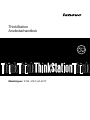 1
1
-
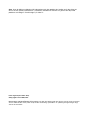 2
2
-
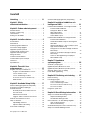 3
3
-
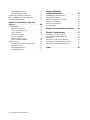 4
4
-
 5
5
-
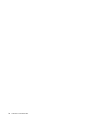 6
6
-
 7
7
-
 8
8
-
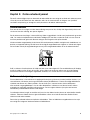 9
9
-
 10
10
-
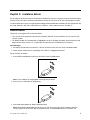 11
11
-
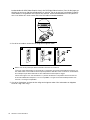 12
12
-
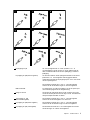 13
13
-
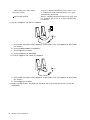 14
14
-
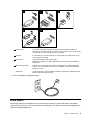 15
15
-
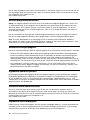 16
16
-
 17
17
-
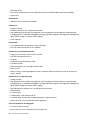 18
18
-
 19
19
-
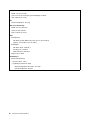 20
20
-
 21
21
-
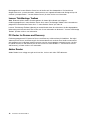 22
22
-
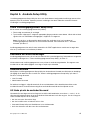 23
23
-
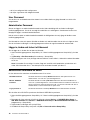 24
24
-
 25
25
-
 26
26
-
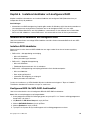 27
27
-
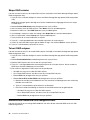 28
28
-
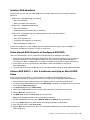 29
29
-
 30
30
-
 31
31
-
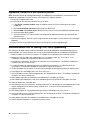 32
32
-
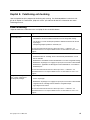 33
33
-
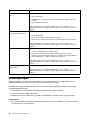 34
34
-
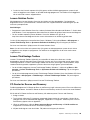 35
35
-
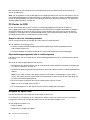 36
36
-
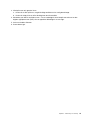 37
37
-
 38
38
-
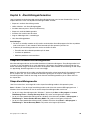 39
39
-
 40
40
-
 41
41
-
 42
42
-
 43
43
-
 44
44
-
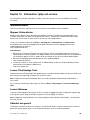 45
45
-
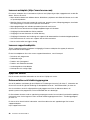 46
46
-
 47
47
-
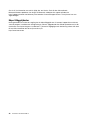 48
48
-
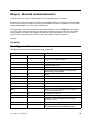 49
49
-
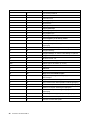 50
50
-
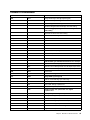 51
51
-
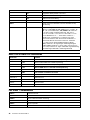 52
52
-
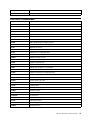 53
53
-
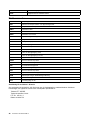 54
54
-
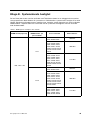 55
55
-
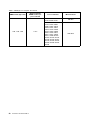 56
56
-
 57
57
-
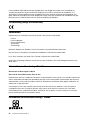 58
58
-
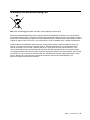 59
59
-
 60
60
-
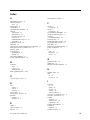 61
61
-
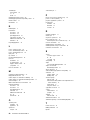 62
62
-
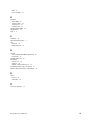 63
63
-
 64
64
-
 65
65
-
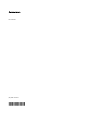 66
66
Lenovo ThinkStation S20 User guide
- Typ
- User guide
- Denna manual är också lämplig för
Relaterade papper
-
Lenovo ThinkStation D20 User guide
-
Lenovo ThinkStation E20 User guide
-
Lenovo 3000 9684 User guide
-
Lenovo ThinkCentre A61e User guide
-
Lenovo ThinkStation C20 User guide
-
Lenovo 3000 9684 User guide
-
Lenovo ThinkStation D30 User guide
-
Lenovo ThinkStation C30 User guide
-
Lenovo ThinkStation S30 User guide
-
Lenovo 6483 - ThinkStation S10 - 2 GB RAM User guide